Poster une image
Page 1 sur 1
 Poster une image
Poster une image
Ce tuto va vous être très utile quand vous voudrez poster vos pages ou autres photos dans un article.
Une fois rentrer dans le post (voir "Comment répondre" ou "comment créer"), vous cliquer sur cette icône :

Vous obtenez ceci

1° vous choisissez votre image dans votre ordinateur
2° vous choisissez la taille (640 ou 320 sont très bien, après c'est un peu trop grand)
3° vous envoyez l'image à l'hébergeur (ça peut prendre un peu de temps)
Vous arrivez sur cet écran
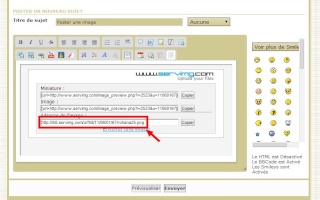
Sélectionnez la dernière adresse,faites un copié et cliquez sur cette icône

Vous avez ceci
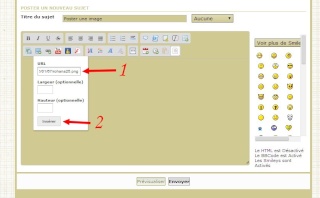
Collez l'adresse dans la première case (URL) et cliquez sur "insérer"
Normalement, si vous avez tout bien suivi, ça marche !
Une fois rentrer dans le post (voir "Comment répondre" ou "comment créer"), vous cliquer sur cette icône :

Vous obtenez ceci

1° vous choisissez votre image dans votre ordinateur
2° vous choisissez la taille (640 ou 320 sont très bien, après c'est un peu trop grand)
3° vous envoyez l'image à l'hébergeur (ça peut prendre un peu de temps)
Vous arrivez sur cet écran
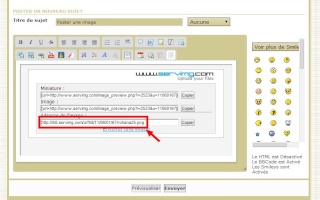
Sélectionnez la dernière adresse,faites un copié et cliquez sur cette icône

Vous avez ceci
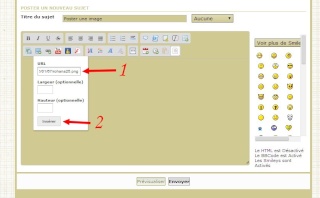
Collez l'adresse dans la première case (URL) et cliquez sur "insérer"
Normalement, si vous avez tout bien suivi, ça marche !
Page 1 sur 1
Permission de ce forum:
Vous ne pouvez pas répondre aux sujets dans ce forum|
|
|

 Accueil
Accueil Dernières images
Dernières images S'enregistrer
S'enregistrer